时间:2023-07-14 14:07:15来源:本站整理作者:点击:
大家都知道,Excel是一款非常强大的办公软件,使用广泛。在处理大量数据时,我们经常需要查找特定的数据。而Vlookup函数就是Excel中非常常用的一个函数,它可以帮助我们快速准确地查找数据。今天,我就来教大家如何在Excel中使用Vlookup函数查找数据,让你在数据处理中事半功倍!
第一步、Vlookup函数的基本语法
Vlookup函数的基本语法如下:
Vlookup(lookup_value,table_array,col_index_num,range_lookup)
其中,
lookup_value是要查找的值,可以是一个单元格引用或者直接输入的值;
table_array是要查找的数据范围,包括要查找的值和返回的相关信息可以跨sheet表使用;
col_index_num是要返回的列数,索引号从1开始计数;
range_lookup是一个逻辑值,用于指定查找的方式。是否进行近似匹配,如果为TRUE或留空,则进行近似匹配;如果为FALSE,则进行精确匹配。
第二步:准备数据表格
在开始之前,我们需要先准备好一个数据表格。假设我们有一个销售数据表格,包含产品名称、销售数量和销售金额三列数据。现在我们要根据产品名称查找对应的销售数量和销售金额。

第三步:使用Vlookup函数查找数据
在需要查找数据的位置,输入以下公式:
=VLOOKUP(A2, $F$2:$H$10, 2, FALSE)
其中,A2是要查询的产品名称,$F$2:$H$10是数据表格的范围,2表示返回结果所在列的索引号,FALSE表示进行精确匹配。这样,就可以快速查找到对应的销售数量。
同样地,我们可以使用Vlookup函数查找销售金额:
=VLOOKUP(A2, $F$2:$H$10, 3, FALSE)
其中,3表示返回结果所在列的索引号,即返回销售金额。
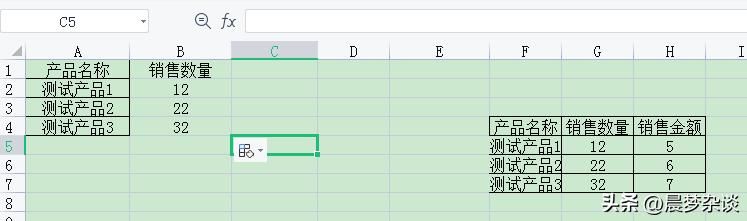
第四步:拖动公式填充
完成第三步后,选中已经填写好公式的单元格,将鼠标移动到单元格右下角的小黑点,变成十字箭头后,按住鼠标左键拖动,即可自动填充公式到其他单元格。这样,就可以同时查找多个产品的销售数量和销售金额。
至此,我们已经完成了在Excel中使用Vlookup函数查找数据的操作。通过这个简单的步骤,你可以快速定位所需数据,提高工作效率。
总结:
使用Vlookup函数查找数据是Excel中非常实用的功能,掌握了这个技能,你可以轻松解决数据查询难题。希望本篇文章能对你有所帮助,如果喜欢,请点赞、转发,让更多的人受益于此。
,伊利QQ星奶粉和小小CBA达成战略合作,2023年榛高篮球挑战赛全面开启伊利QQ星奶粉和小小CBA达成战略合作,2023年榛高篮球挑战赛全面开启
30万中国最“挑剔”上海妈妈的选择,小蓝象推出室外排汗系列!做“全球高乳清蛋白奶粉”开创者,优博瑞慕迎来全新战略定位父母家暴对孩子的影响,如何处理夫妻感情中的家庭暴力?夫妻吵架总冷战怎么办?怎么和好并且化解夫妻吵架呢?Copyright 2022-2026 feiyundao.com 〖妃孕岛〗 版权所有 陕ICP备2022000637号-4
声明: 本站文章均来自互联网,不代表本站观点 如有异议 请与本站联系 本站为非赢利性网站 不接受任何赞助和广告